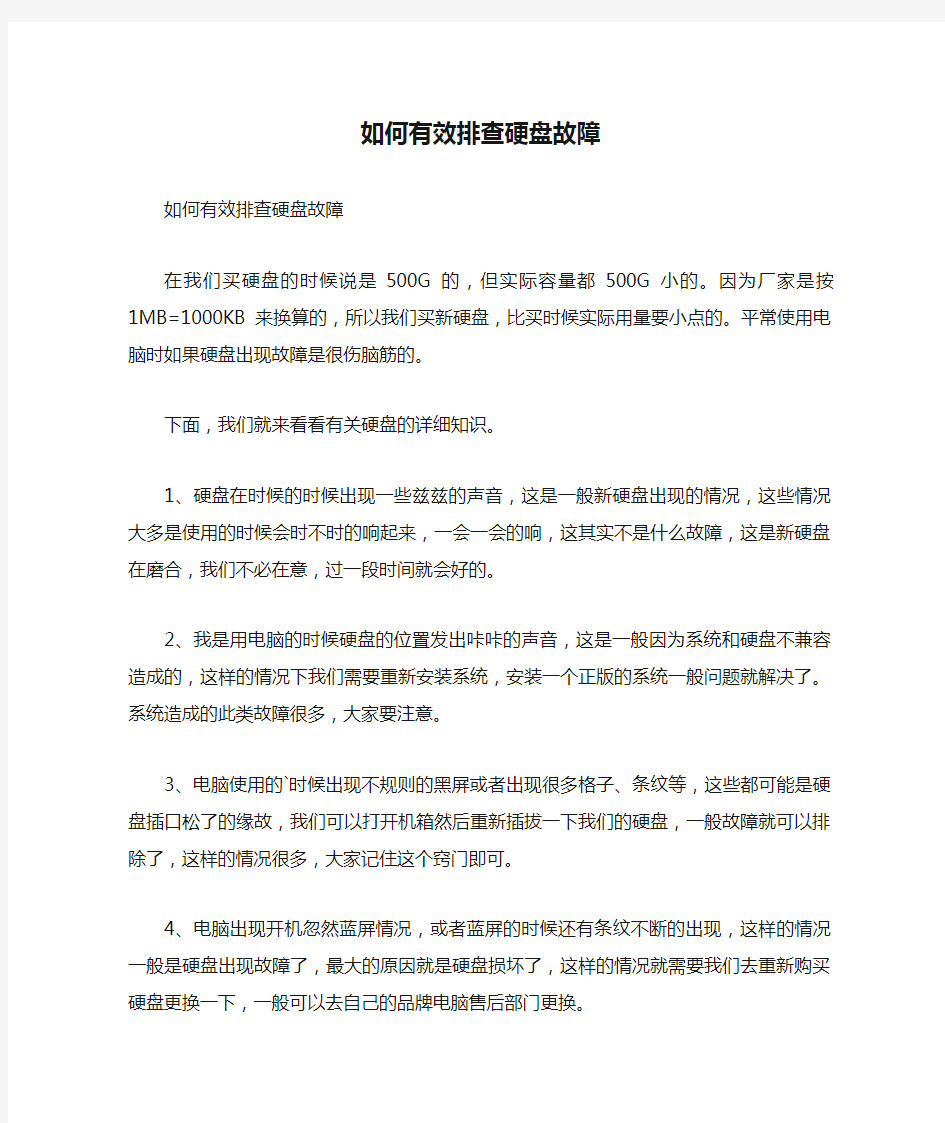
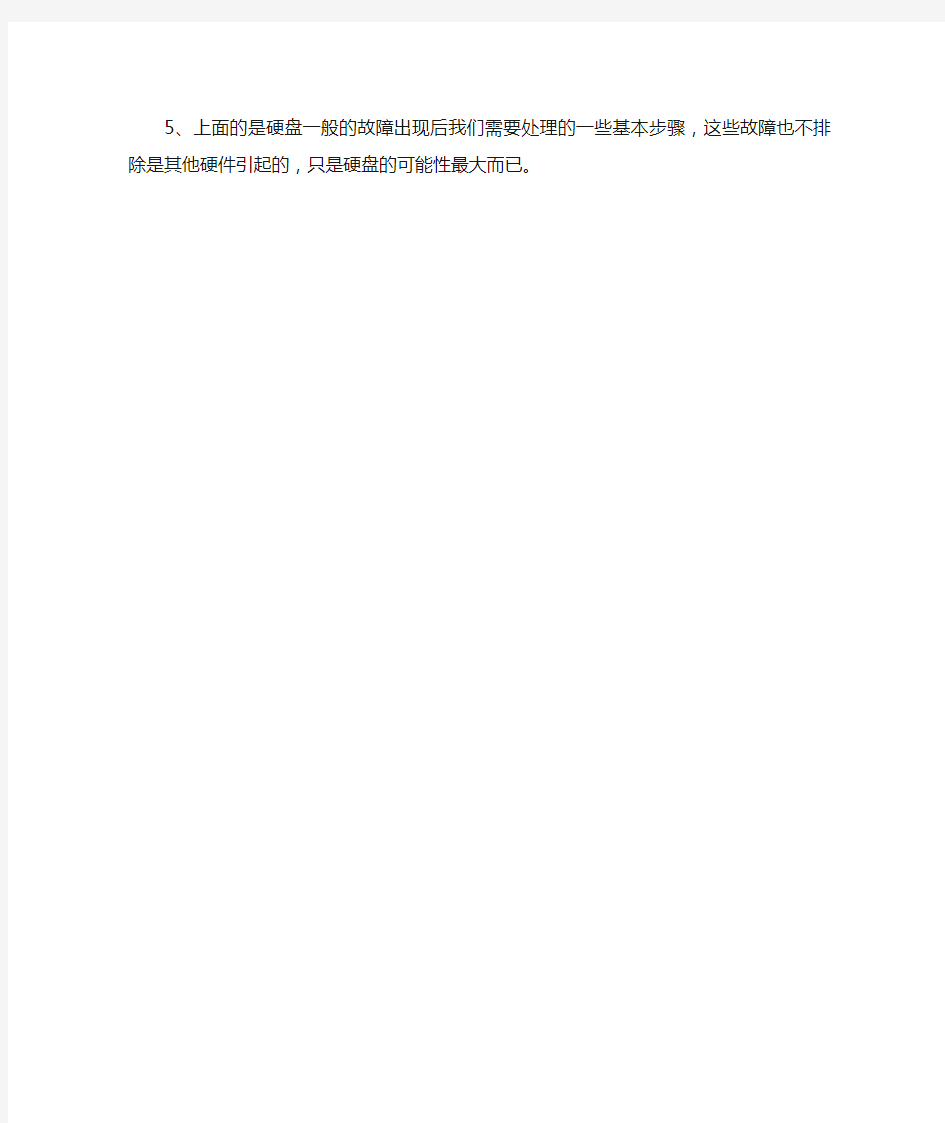
如何有效排查硬盘故障
如何有效排查硬盘故障
在我们买硬盘的时候说是500G的,但实际容量都500G小的。因为厂家是按1MB=1000KB来换算的,所以我们买新硬盘,比买时候实
际用量要小点的。平常使用电脑时如果硬盘出现故障是很伤脑筋的。
下面,我们就来看看有关硬盘的详细知识。
1、硬盘在时候的时候出现一些兹兹的声音,这是一般新硬盘出
现的情况,这些情况大多是使用的时候会时不时的响起来,一会一
会的响,这其实不是什么故障,这是新硬盘在磨合,我们不必在意,过一段时间就会好的。
2、我是用电脑的时候硬盘的位置发出咔咔的声音,这是一般因
为系统和硬盘不兼容造成的,这样的情况下我们需要重新安装系统,安装一个正版的系统一般问题就解决了。系统造成的此类故障很多,大家要注意。
3、电脑使用的`时候出现不规则的黑屏或者出现很多格子、条纹等,这些都可能是硬盘插口松了的缘故,我们可以打开机箱然后重
新插拔一下我们的硬盘,一般故障就可以排除了,这样的情况很多,大家记住这个窍门即可。
4、电脑出现开机忽然蓝屏情况,或者蓝屏的时候还有条纹不断
的出现,这样的情况一般是硬盘出现故障了,最大的原因就是硬盘
损坏了,这样的情况就需要我们去重新购买硬盘更换一下,一般可
以去自己的品牌电脑售后部门更换。
5、上面的是硬盘一般的故障出现后我们需要处理的一些基本步骤,这些故障也不排除是其他硬件引起的,只是硬盘的可能性最大
而已。
每个用户的硬盘中都存放着大量的有用数据,而硬盘又是一个易出毛病的部件。为了有效的保存硬盘中的数据,除了有效的保存硬盘中的数据,备份工作以外,还要学会在硬盘出现故障时如何救活硬盘,或者提取其中的有用数据,把损失降到最小程度。 1、系统不承认硬盘 此类故障比较常见,即从硬盘无法启动,从A盘启动也无法进入C盘,使用CMOS中的自动监测功能也无法发现硬盘的存在。这种故障大都出现在连接电缆或IDE口端口上,硬盘本身的故障率很少,可通过重新插拔硬盘电缆或者改换IDE口及电缆等进行替换试验,可很快发现故障的所在。如果新接上的硬盘不承认,还有一个常见的原因就是硬盘上的主从条线,如果硬盘接在IDE的主盘位置,则硬盘必须跳为主盘状,跳线错误一般无法检测到硬盘。 2、CMOS引起的故障 CMOS的正确与否直接影响硬盘的正常使用,这里主要指其中的硬盘类型。好在现在的机器都支持'IDE auto detect'的功能,可自动检测硬盘的类型。当连接新的硬盘或者更换新的硬盘后都要通过此功能重新进行设置类型。当然,现在有的类型的主板可自动识别硬盘的类型。当硬盘类型错误时,有时干脆无法启动系统,有时能够启动,但会发生读写错误。比如CMOS中的硬盘类型小于实际的硬盘容量,则硬盘后面的扇区将无法读写,如果是多分区状态则个别分区将丢失。还有一个重要的故障原因,由于目前的IDE都支持逻辑参数类型,硬盘可采用Normal、LBA、Large等。如果在一般的模式下安装了数据,而又在CMOS中
改为其他的模式,则会发生硬盘的读写错误故障,因为其物理地质的映射关系已经改变,将无法读取原来的正确硬盘位置。 3、主引导程序引起的启动故障 硬盘的主引导扇区是硬盘中的最为敏感的一个部件,其中的主引导程序是它的一部分,此段程序主要用于检测硬盘分区的正确性,并确定活动分区,负责把引导权移交给活动分区的DOS或其他操作系统。此段程序损坏将无法从硬盘引导,但从软区或光区之后可对硬盘进行读写。修复此故障的方法较为简单,使用高版本DOS的fdisk最为方便,当带参数/mbr运行时,将直接更换(重写)硬盘的主引导程序。实际上硬盘的主引导扇区正是此程序建立的,fdisk。exe之中包含有完整的硬盘主引导程序。虽然DOS版本不断更新,但硬盘的主引导程序一直没有变化,从DOS 3。x到目前有winDOS 95的DOS,所以只要找到一种DOS引导盘启动系统并运行此程序即可修复。另外,像kv300等其他工具软件也具有此功能。 4、分区表错误引导的启动故障 分区表错误是硬盘的严重错误,不同错误的程度会造成不同的损失。如果是没有活动分区标志,则计算机无法启动。但从光区引导系统后可对硬盘读写,可通过fdisk重置活动分区进行修复。如果是某一分区类型错误,可造成某一分区的丢失。分区表的第四个字节为分区类型值,正常的可引导的大于32mb的基本DOS分区值为06,而扩展的DOS分区值是05。如果把基本DOS分区类型改为05则无法启动系统,并且不能读写其中的数据。如果把06改为DOS不识别的类型如efh,则DOS
硬盘故障大全 硬盘故障大全 2.BIOS设置中硬盘模式的含义 3.Fdisk无法读取硬盘分区 4.Windows XP挂起到硬盘后的异常故障解决 5.报废硬盘维修实录 6.常见硬盘自举失败的分析 7.从死神手中抢回宝贵的硬盘数据 8.低格能否消除硬盘坏道 9.故障硬盘数据拯救全攻略 10.打开硬盘分区出错 11.解决多硬盘盘符混乱问题 12.解决硬盘坏磁道问题 13.硬盘引导型故障分析及排除 14.解开硬盘逻辑死锁的一种有效方法 15.开机启动时的硬盘故障分析及排除 16.利用DM软件使硬盘再生 17.令维修人员大跌眼镜的硬盘故障 18.启动时硬盘的停顿如何解决? 19.浅谈IDE硬盘常见故障与维护 20.巧用Ghost擦去硬盘坏扇区 21.巧装大硬盘上XP 22.如何维修硬盘坏道 23.什么样的“坏硬盘”可修复 24.谈谈硬盘出现物理坏道的迹象及修复技巧 25.挽救被损硬盘一例 26.挽救硬盘的几个方法 27.我的硬盘会打盹 28.小跳线解决硬盘容量限制 29.一次硬盘数据恢复的经验 30.一分钟教你辨别返修硬盘 31.移动硬盘故障的5种可能 32.硬盘保护卡安全漏洞及解决办法 33.硬盘编号一点通 34.硬盘不能分区的困惑、管路敷设技术通过管线敷设技术不仅可以解决吊顶层配置不规范高中资料试卷问题,而且可保障各类管路习题到位。在管路敷设过程中,要加强看护关于管路高中资料试卷连接管口处理高中资料试卷弯扁度固定盒位置保护层防腐跨接地线弯曲半径标高等,要求技术交底。管线敷设技术中包含线槽、管架等多项方式,为解决高中语文电气课件中管壁薄、接口不严等问题,合理利用管线敷设技术。线缆敷设原则:在分线盒处,当不同电压回路交叉时,应采用金属隔板进行隔开处理;同一线槽内,强电回路须同时切断习题电源,线缆敷设完毕,要进行检查和检测处理。、电气课件中调试对全部高中资料试卷电气设备,在安装过程中以及安装结束后进行高中资料试卷调整试验;通电检查所有设备高中资料试卷相互作用与相互关系,根据生产工艺高中资料试卷要求,对电气设备进行空载与带负荷下高中资料试卷调控试验;对设备进行调整使其在正常工况下与过度工作下都可以正常工作;对于继电保护进行整核对定值,审核与校对图纸,编写复杂设备与装置高中资料试卷调试方案,编写重要设备高中资料试卷试验方案以及系统启动方案;对整套启动过程中高中资料试卷电气设备进行调试工作并且进行过关运行高中资料试卷技术指导。对于调试过程中高中资料试卷技术问题,作为调试人员,需要在事前掌握图纸资料、设备制造厂家出具高中资料试卷试验报告与相关技术资料,并且了解现场设备高中资料试卷布置情况与有关高中资料试卷电气系统接线等情况,然后根据规范与规程规定,制定设备调试高中资料试卷方案。、电气设备调试高中资料试卷技术电力保护装置调试技术,电力保护高中资料试卷配置技术是指机组在进行继电保护高中资料试卷总体配置时,需要在最大限度内来确保机组高中资料试卷安全,并且尽可能地缩小故障高中资料试卷破坏范围,或者对某些异常高中资料试卷工况进行自动处理,尤其要避免错误高中资料试卷保护装置动作,并且拒绝动作,来避免不必要高中资料试卷突然停机。因此,电力高中资料试卷保护装置调试技术,要求电力保护装置做到准确灵活。对于差动保护装置高中资料试卷调试技术是指发电机一变压器组在发生内部故障时,需要进行外部电源高中资料试卷切除从而采用高中资料试卷主要保护装置。
硬盘常见故障排除实例 1.开机时硬盘无法工作 故障现象 开机时硬盘无法自举,系统不认硬盘。 分析处理 这种故障往往是最令人感到可怕的。产生这种故障的主要原因是硬盘主引导扇区数据被破坏,表现为硬盘主引导标志或分区标志丢失。这种故障的罪魁祸首往往是病毒,它将错误的数据覆盖到了主引导扇区中。市面上一些常见的杀毒软件都提供了修复硬盘的功能,大家不妨一试。但若手边无此类工具盘,则可尝试将全0数据写入主引导扇区,然后重新分区和格式化,其方法如下:用一张干净的DOS启动盘启动计算机,进入A:\>后,输入以下命令(括号内为注释): A:\>DEBUG(进入DEBUG程序) -F1003FF0(将数据区的内容清为0) -A400(增加下面的命令) MOVAX,0301 MOVBX,0100 MOVCX,0001 MOVDX,0080 INT13 INT03 -G=400(执行对磁盘进行操作的命令) -Q(退DEBUG程序) 用这种方法一般能使你的硬盘复活,但由于要重新分区和格式化,里面的数据可就难保了。以上是硬盘在日常使用中的一些常见故障及解决方法,希望能对大家有所启发。如果硬盘的故障相当严重并不能用上述的一些方法处理时,则很可能是机械故障。由于硬盘的结构相当复杂,所以不建议用户自己拆卸,而应求助于专业人员予以维修。 2.SATA硬盘提示“写入缓存失败” 故障现象 最近朋友送我一块120GB的希捷SATA硬盘,我挂在自己的机器上当从盘使用。但是碰到一个问题,这块硬盘开机时可以正常读取,过一段时间之后(20分钟左右)就提示“写入缓存失败”,然后就无法读取了;不过,重启计算机又可以继续使用,过一会又重复上述现象。 分析处理 SATA硬盘是不分“主/从盘”的,你可以在BIOS中指定从哪块硬盘启动。你说的故障有两种可能,一种是硬盘数据线接触不良;另一种则是SATA硬盘本身可能出现了问题。对于前者,通常是由于SATA插槽与插头松动所致,可以想办法加固一下(如使用橡皮盘捆起来或小纸片垫一下),看问题能否解决。对于后者而言,可能是硬盘本身过热,或芯片故障所致,硬盘本身过热的话,可以想办法安装硬盘散热器。或是芯片有问题,只能送修了。
硬盘常见故障的分析及处理 [摘要] 本文主要对工作中常见的硬盘故障进行了分析,并提出了解决的方法. [关键词] 硬盘无法启动运行缓慢数据丢失 随着广播电视的数字化飞速发展,国内地市级以上的电视台大多都在使用高效、快捷的基于计算机技术的非线性编辑系统和播出系统。比如阿拉善电视台为制作中心引进非线性编辑系统和为播控中心引进的数字化播控系统已近六年了,这些设备的引进确实使节目制作人员和播出人员的工作效率得到了提高和工作质量得到了大幅提升。而非线性编辑系统和播出系统在使用的过程中经常会出现一些问题,使正常的工作受到影响,而发生故障次数较多和对工作影响最大的就是硬盘的故障,所以了解硬盘常见故障的发生及解决方法便成了工作人员和维护人员迫切的事情。 由硬盘引发故障而造成的现象主要有系统无法正常启动,系统运行缓慢,频繁死机或数据丢失。下面就这些常见故障一一分析。 系统无法正常启动 我们在工作中经常会遇到由于硬盘发生故障而导致系统无法正常启动的现象,这通常有硬盘的软、硬件方面的原因: 一、硬件故障及其排除方法 1、硬件接触不良:硬盘接口松动导致接触不良,一般只需重新拔插接口即可排除故障。 2、硬盘电缆损坏:硬盘线是指连接硬盘接口和硬盘盘体的电缆线多次插拔后有可能引起信号线断裂。此时需要更换硬盘电缆线。 3、硬盘盘体或电路损坏:如果出现CMOS设置中找不到硬盘,硬盘不能低级格式化,低级格式化时坏道增多等情况,多数因为硬盘体或电路损坏,因考虑更换硬盘。 二、软件故障及其排除方法 1、CMOS参数丢失:硬盘参数存储在CMOS中,可以通过CMOS设置程序查询或修改。不同类型与容量的硬盘对应着不同的参数,这些参数一旦丢失或发生错误,就会导致硬盘不能启动。可通过硬盘参数自动检测功能恢复正确的硬盘参数。 2、硬盘操作系统瘫痪:从硬盘启动操作系统的条件是活动分区的逻辑盘中必须装有完整的操作系统。当操作系统出现故障时,可用与硬盘相同的操作系统软盘从A驱引导,并执行“SYS C:”命令进行修复。 3、硬盘主引导扇区损坏:硬盘主引导扇区位于硬盘的0磁道0柱面1扇区,共512个字节。其内容是在执行Fdisk程序对硬盘分区时产生的。它主要由硬盘主引导记录MBR(Main Boot Record)、硬盘分区表DPT(Disk Partition Table)和分区结束标志组成。主引导记录占用了446个字节(偏移0----偏移1BDH);硬盘分区表是以80H或00H为开始标志,以55AAH为结束标志,共占用64个字节(偏移1BEH ------偏移1FDH),最后两个字节“55AA”(偏移1FEH----偏移1FFH)是分区的有效结束标志。 硬盘主引导记录MBR包含了硬盘的一系列参数和一段引导程序,其中硬盘引导程序的主要作用是检查分区表是否正确并且在系统硬件完成自检以后引导具有激活标志的分区上的操作系统,并将控制权交给启动程序。因此,如果硬
1、开机检测硬盘出错 开机时检测硬盘有时失败,出现:“primary masterharddiskfail”。有时能检测通过正常启动。检测失败后有时在BIOS中能用AUTO DETECT重新设置,有时AUTODETECT又找不到硬盘。请按以下顺序检查:检查硬盘线是否松动;换一根好的硬盘线试试。把硬盘换到其他机器上试试,换一块主板--确认IDE口没问题。也有可能是电源导致的问题,换一个质量好一些的电源。认真检查硬盘的PCB,如果PCB板有烧坏的痕迹,请尽快送修。 如果主板检测到了硬盘的话,请先确认一下检测到的硬盘的容量和其他的参数是否和实际的硬盘参数是相同的。若检测到的硬盘容量和实际的不同,说明系统一定出现故障了,这种情况的发生可能是硬盘、主板、甚至是硬盘数据线。可以用替换法加以确认。 总之一旦在自检时出现“HARD DISK FAILURE”之类的提示,请迅速用替换法,确定硬盘是否有故障。如果怀疑硬盘出现物理故障,则需要维修或者更换硬盘。 2、BIOS设置和安装问题 如果BIOS里硬盘参数设置不对,自检不会通过,硬盘是无法正常使用的。首先检查BIOS里硬盘参数的设置,一般来说,486以后的计算机都会有自动检测硬盘型号的功能,进入BIOS里,找到IDE HDD AUTO DETECTION一项后,会自动检测到硬盘型号。 如果您的硬盘大于528MB,请注意,在BIOS里设置时,将它的模式设为“LBA”,在Pentium以后的计算机里,默认的硬盘模式是“LBA”。如果设置为其他的模式,在读写硬盘时会出现错误,甚至会导致硬盘数据丢失。安装时常见的故障,可能是因为IDE电缆线接触不良或者也可能是电缆接口接反了。如果信号电脑接反,你会发现,机箱上的硬盘指示灯长亮。 3、硬盘容错提示 前面谈到现在硬盘都采取了多项容错技术,其中应用最普遍的是S.M.A.R.T技术。如果屏幕显示“SMART Failure Predicted on Primary Master:ST310210A”然后是警告:“Immediately back-up your date and replase your hard disk drive. A failure mauy be immnent.”此时,须按F1才能继续,这是S.M.A.R.T技术诊测到你的硬盘可能出现了故障或不稳定情况,警告你需要立即备份数据并更换硬盘。出现这种提示后,除了更换新盘外,没其他解决方法。 4、由声音判断硬盘故障 若没有检测到硬盘。首先要考虑的就是硬盘了,硬盘只要一加电,就在不停的运转着,而且每分钟都是五千转以上的速度,这些机械结构难免要出现故障。可以在CMOS中检测硬盘的时候,听一下硬盘发出的声音,如果声音是:“哒…哒…哒……”然后就恢复了平静,就有比较大的把握判断硬盘大概没有问题;如果声音是“哒…哒…哒……”,然后又是连续几次发出“咔哒…咔哒”的声响的话,有很大的可能是硬盘出问题了。最坏的情况是自检时硬盘出现“达、达、达”之类的周期性噪音,则表明硬盘的机械控制部分或传动臂有问题,或者盘片有严重损伤。为了进一步判断,您可以将硬盘拆下来,接在其他的电脑上,然后进入到CMOS中检测一下,如果也是检测不到的话,那就可以断定,真的是硬盘问题了。 5、超频后硬盘出错 超频后出现“硬盘读写失败”,这很可能就是硬盘的毛病。很多硬盘在高外频下工作会有一些问题,轻则无法启动,重则数据丢失,你可以试试将其降为MODE 3,并尽量缩短硬盘排线的长度。100M的采用异步总线,即对PCI来说是三分频(33M),因此对硬盘并没有特殊要求,。对于非异步总线而言,极限外频大约在92M(即PCI速度在46M),在此条件下几乎所有硬盘都无法承受。 6、硬盘电路板或芯片烧毁 硬盘一旦由于电源反接等原因,将造成损坏(BIOS已不认),硬盘的电路板肯定烧毁了,
硬盘异响无法读写故障简单解决方法 有时候硬盘正在使用,会突然“当当”直响,然后无法继续读写数据,再次重新启动电脑,在BIOS里也不能找到硬盘了。这类故障,有时候硬盘还能够找到,比较的典型的故障表现是硬盘刚开机时使用正常,但是当硬盘使用一个或两个小时后,就突然出现上面的现象。笔者遇到这种情况最多的是一些老硬盘,比如昆腾10G、15G和20G,这到底是怎么回事呢? 表面看起来这好像是硬盘的某个芯片不稳定,造成硬盘工作瘫痪。但当故障出现时,我也试着用手接触硬盘电路板上的芯片,确实芯片都十分热,但好象也不至于会出现失控的情况。 遇到这种情况,大家都以为硬盘坏了,再加上硬盘已经过保了,就只能更换新硬盘了。不过,这类故障的硬盘并不一定是真正的损坏,而可能是一种表面假像。我们只需要做一下简单处理就可以完全恢复正常,把我们丢失的宝贵数据全部读出。 硬盘的工作原理: 硬盘在读写数据时,主轴电机高速旋转,在控制芯片的控
制下驱动磁臂进行相应的动作,来完成数据的读写操作。主轴电机的高速旋转是在恒定转速下工作的,如果硬盘供电电压变化太大,就会引起硬盘转速的改变,这时就会出现磁臂定位不准或错误,造成无正常读取数据或硬盘坏道增加。主机在需要读写数据时,只需要发出读写某一文件的命令到硬盘,具体如何读写是硬盘自己执行的,这些操作对于主机来说是不透明的。 说得再明白一点,硬盘自身也是一部计算机,硬盘在启动时,首先要读取硬盘主引导区的内容,把硬盘的分区信息读入缓存,再根据主机送来的信息去读取目标操作分区的引导区信息,把目标分区的引导信息内容进行解密,再接下来去读取FAT表和根目录,这样就可以读取目标分区中的任一文件。当硬盘找到主要所要读写的目标文件后,完成所需要的操作就可以把执行的结果暂存在硬盘的缓存中,然后再向主机发出中断请求,继而把结果送到数据总线上。这样就完成一次主机的命令操作任务。 故障分析: 硬盘为什么会出现在工作中突然丢失呢? 硬盘工作时需要稳定的电压和足够的电流供应,如果电压不稳或者电源提供的电流不足时,就会出现寻道困难,硬盘“咔咔”直响,要么找不到硬盘或者数据读取困难,也可能表现
【移动硬盘插入电脑,死机,卡机,拔掉后系统恢复正常】 【插入移动硬盘后系统假死】 故障分析及解决方案图文详解 一、故障现象及原因: 很多情况下,因为强拔,硬盘品质等原因,引起移动硬盘出现坏道,造成使用移动硬盘时候,插入电脑USB后,造成电脑系统出现死机,卡机现象。系统无法正确识别硬盘盘符。也可能能够正确识别硬盘盘符,但是点击我的电脑,点击移动硬盘盘符时候出现卡机现象。鼠标可以移动,但不能点击之。拔掉移动硬盘后,系统恢复正常。出现这种情况的原因是因为系统读取相应的分区信息时候出现读取困难而引起的。坏道是最根本的原因。这种情况下,普通的数据恢复软件是无法直接扫描恢复数据的。因为根本无法直接扫描,也可能扫描到坏道时,也同样会出现卡机现象。 二、恢复的可能性: 出现以上状况时候,如果少量的坏道的话,通过检测分析,可以直接原盘修复。不需要数据恢复软件扫描恢复。省时省力。只要数据不存在坏道之上。数据完整。如果坏道比较严重,并且无法直接修复的话,就需要采用镜像方式来进行数据的恢复。这时候就需要找一块大于等于故障盘的空硬盘,通过一些专业的镜像软件来进行镜像恢复。这个过程相对比较耗时,需要一台能够长时间不用,确保供电,工作稳定的电脑来进行。 三、解决方案: 假死估计是在系统读移动硬盘上信息的时候反复读取造成的。如果不要移动硬盘的数据,可以找个转接卡再dos低格解决,如果要数据的话需要先恢复移动硬盘中的数据。 故障说明:
1.只要移动硬盘连在电脑上,开机无法完成,一直停在输入密码之前的欢迎界面。但是如果不插硬盘,就什么事都没有。如果开了机再插移动硬盘,电脑立刻死机,什么软件都无法运行,同时在我的电脑中看不到移动硬盘的盘符,但是只要一把硬盘拔下来,就马上恢复正常了。 2.移动硬盘连在电脑上再开机,也进入PE界面;不接移动硬盘,能够正常进入PE环境,但在我的电脑里依然看不到移动硬盘的盘符。 故障原因: 非正常删除移动硬盘或者在传输资料过程中强行断开,移硬盘和地面发生意外亲密接触等原因造成的分区表损坏或者逻辑坏道。 建议: 在硬盘传输数据时请勿移动,使用完移动硬盘等设备时,在绿箭头上点鼠标左键删除可移动设备,若提示【无法删除】,请稍等一会儿,有些文件还在被系统调用中,如果急需拔掉移动硬盘,最好先注销,若注销还无法删除,最好关机,然后就可以移除。 补救工作: 我们的补救工作要在Win PE下面开展,在进入Win PE之前千万不要接移动硬盘,否则很可能导致无法进入Win PE。 ①进入Win PE环境后再接上移动硬盘或者存储卡,打开桌面上的【磁盘分区DiskGenuis】工具或者下载下来的DiskGenuis ②找到移动硬盘或者存储卡显示的那个盘符(本例中是一块466G的硬盘),点击下面的分区(本例是秦延新0),然后再点击右侧的【浏览文件】,在Windows和PE下面都看不到的盘符,这回我们可以看到其中的文件了。选择
计算机硬件常见故障排除及解决方法 1.CPU常见故障排除 常见的CPU故障大致有以下几种:散热故障、重启故障、黑屏故障及超频故障。由于CPU本身出现故障的几率非常小,所以大部分故障都是因为用户粗心大意造成的。 1.CPU针脚接触不良导致电脑无法启动 2.CPU高温引起的死机或重启(风扇及硅胶或本身损坏) 3.CPU超屏引起显示器黑屏 4.夏日里灰尘引发的死机故障 2.主板常见故障排除 电脑主板产生故障的原因,一般有三个方面:一是元器件质量引起的故障。这种故障在一些劣质的板子上比较常见,主是指主板的某个元器件因本身质量问题而损坏,导致主板的某部分功能无常使用,系统无常启动,自检过程中报错等现象。 1.电容爆奖在一些劣质主板上是常有的事情 2.是环境引发的故障。因外界环境引起的故障,一般是指人们在未知的情况下或不可预测、不可抗拒的情况下引起的。如雷击、市电供电不稳定,它可能会直接损坏主板,这种情况下人们一般都没有办法预防;外界环境引起的另外一种情况,就是因温度、湿度和灰尘等引起的故障。这种情况表现出来的症状有:经常死机、重启或有时能开机有时又不能开机等,从而造成机器的性能不稳定。 3.人为故障。有些朋友,电脑操作方面的知识懂得较少,在操作时不注意操作规及安全,这样对电脑的有些部件将会造成损伤。如带电插拔设备及板卡,安装设备及板卡时用力过度,造成设备接口、芯片和板卡等损伤或变形,从而引发故障。 4.开机无显示的故障处理。一般认为,开机无显示故障是硬件引起,这种看法有一定的片面性。在检修这类故障的时候,我们一般还是应该先从软故障的角度入手解决问题。开机时,若电源指示灯没有亮,一般应该怀疑外接电源没有接好或电源有问题。若开机电源指示灯亮但无显示,这种情况一般应按以下的顺序去排查故障: 一是通过主板的跳线(一般在CMOS的电池旁边)清除主板上CMOS原有的设置再开机。 二是重新安装CPU后再开机。 三将电脑硬件组成最小系统后再开机。 经过以上三个步骤后,若开机还是没有显示,这时可以在最小系统中拔掉存。若开机报警,则说明主板应该没有太大的问题。故障的怀疑重点应该放在其他设备上。若在拔掉存后开机不报警,一般来说,故障可能出在主板上。维修或更换 开机有显示但自检无法通过的故障处理。开机有显示但自检无法通过,这类故障一般都会有错误提示信息。我们在排除这类故障时,主要是根据该提示信息,找出故障点。但这类故障一般是因为主板的某个部件损坏引起,多数应该属于硬故障,但也不排除软故障引起的可能。针对软故障的排查,我们可以依照以下的顺序进行: ①.主板温控失常引发主板“假死” 故障分析:由于现在CPU发热量非常大,所以许多主板都提供了严格的温度监控和保护装置。一般CPU温度过高,或主板上的温度监控系统出现故障,主板就会自动进入保护状态。拒绝加电启动,或报警提示。上述例子就是由于主板温度监控线脱落,导致主板自动进入保护状态,拒绝加电。所以当你的主板无常启动或报警时,先检查下主板的温度监控装置是否
硬盘电路板维修故障分析与处理步骤,下面仅简要介绍物理故障的分析与一般的处理 步骤:短路,需做进一步的检查。 ①首先检查CMOS SETUP是否丢失了硬盘配置信息。测量主板上COMS RAM电路是否为电池有故障,或元器件(如二极管、三极管、电阻、电容等)损坏能原因而CMOS中的硬盘配置参数出错。 ②通过加电自测,若屏幕显示错误信息“Hard Disk Error”,说明硬盘确实有故障。或是硬盘未插好。 ③关机,拆开机盖,测+5V、+12V电源是否正常,电源盒风机是否转动。以此来判断是否外电路缺电。 ④检查信号电缆线,插头是否插好,有无插反或接触不良。可尝试交换一些电缆插头试一下。 ⑤采用“替代法”来确定故障部件。找一块好硬盘与该硬盘比较,判断是主板还是硬盘驱动器本身有问题。
以上几个步骤,用户需要仔细检查、测试、分析,找出坏的元器件进行修理。 经以上的处理后,只要不是硬盘盘体本身损坏,仅仅是一般性的接插件的接触不良或外电路故障则多数能够迅速排除。 电路板维修测电阻法 该测量方法一般是用万用表的电阻档测量部件或元件的内阻,根据其阻值的大小或通断情况,分析电路中的故障原因。一般元器件或部件的输入引脚和输出引脚对地或对电源都有一定的内阻,用普通万用表测量,有很多情况都会出现正抽电阻小,反向电阻大的情况。一般正向阻值在几十欧姆至100欧姆左右,而反向电阻多在数百欧姆以上。但正向电阻决不会等于0或接近0,反向电阻也不会无穷大,否则就应怀疑管脚是否有短路或开路的情况。当断定硬盘子系统的故障是在某一板卡或几块芯片时,则可用电阻法进行查找。关机停电,然后测量器件或板
卡的通断、开路短路、阻值大小等,以此来判断故障点。若测量硬盘的步进电机绕组的直流电阻为24欧,则符合标称值为正常;10欧左右为局部短路;0欧或几欧为绕组短路烧毁。 硬盘驱动器的扁平电缆信号线常用通断法 进行测量。硬盘的电源线既可拔下单测也可在线并测其对地阻;如果无穷大,则为断路;如果阻值小于10欧,则应怀疑局部。 电路板维修测电压法 该测量方法是在加是怕情况下,用万用表测量部件或元件的各管脚之间对地的电压大小,并将其与逻辑图或其它参考点的政党电压值进行比较。若电压值与正常参考值之间相差较大,则青蛙该部件或元件有故障;若电压正常,说明该部分完好,可转入对其它部件或元件的测试。一般硬盘电源与软盘插线一样,四个线头分别为+12V、+5V、-5V和地线。硬盘步进电机额定电压为+12V。硬盘
硬盘常见故障处理与维护 摘要:硬盘已成为最重要的数据载体和系统程序载体,它随时会有出错的风险,轻则硬盘的数据丢失,重则整个硬盘报废,将造成不可预料的损失,为了有效地保存硬盘中的数据,除了经常性地进行备份工作以外,还要学会在硬盘出现故障时如何救活硬盘,本文结合自己的维修经验介绍了计算机硬盘的管理、维护以及常见故障的处理。 关键词:硬盘维护;常见故障 common troubleshooting and maintenance of hardware liu xueling (beijing aerospace control center,beijing100720,china) abstract:the hard drive has become the most important data carriers and system program carrier,there is always the risk of error, ranging from the hard drive data loss,heavy scrap the entire hard disk, it will cause unpredictable losses,in order to effectively save the hard drive data,in addition to regularly back up the work,but also to learn the hard disk failure how to save hard drive,this paper own experience in the maintenance of a computer hard disk management, maintenance and common fault handling. keywords:hard disk maintenance;common faults
计算机硬件常见故障及解决方法 1、 CPU的日常维护和故障排除 一般来说,CPU发生故障的概率很小,故障也主要是由于计算机散热不及时引起的。计算机如果一直处于高速运转的情况下,及时有效的散热是很有必要的,一般温度不要超过75摄氏度。如果受热过高则会导致计算机工作不稳定,进而造成频繁的死机。当CPU受到损坏之后,BIOS加电自检系统则没有反应。遇到这种状况,计算机用户应该首先检查计算机的散热风扇接口是否牢固,是否正常运转,必要的时候用户可自行外接一个计算机散热风扇底座进行散热。接下来需要检查CPU的芯片接触是否脱落,导热硅脂是否均匀以及CPU的插脚是否存在断脚的情况。 2 、主板的常见故障和维护措施 主板的故障主要集中在接口电路和接插件部分,主板一旦出现故障就会造成并口和串口无法正常与外界保持通信。在使用过程中尽量做到不带电拔、插接口的外设线缆,否则很容易造成主板的烧坏。计算机用户在面对这些问题的时候应该先从我的电脑中的属性查看故障端口,若端口正常则可以排除软件的问题,这时在检查接线缆有没有松动,进而确定是否接口受到损坏。 3 硬盘的损坏和维护 计算机在存储数据的时候一般磁针处于高速运转的状态,如果在使用过程中受到震动,则很容易使硬盘受到伤害。所以,用户在日常使用计算机的时候一定要避免电脑硬盘受到震动,并减少一些不必要的使用,降低硬盘读写过程中运转的频率,从而降低硬盘工作的负荷。如果在使用过程中发现硬盘扇区损坏,则可以通过磁盘扫描程序进行磁盘的检查,一旦发现损坏的扇区,扫描程序就会自行进行标记,操作系统就不再使用这些破损的扇区,同时那些储存在破损扇区里的数据也一同损坏。另外,在使用计算机后的一段时间要定期对其产生的文件进行整理,及时删除一些垃圾文件,释放硬盘的存储空间。 4 计算机内存故障和维护方法 一般的计算机存储系统主要包括内存和外存。为了减少计算机的寻找文件的
一般问题 下表说明您可能遇到的一般问题,以及建议的解决方案。 检查SCSI 电缆。 如果SCSI 电缆没有问题,请替换该驱 动器。 重新建立阵列。 检查每个通道上的驱动器ID,确保每个 设备有不同的ID。 检查以确保内部连接和外部连接未占用 相同的通道。 确定该通道已经过正确的终结处理。通 道尾端的设备必须经过终结处理或电缆上必须 已经连接一个终结器。 检查以确保RAID 控制器已经正确安 置在插槽中。 替换驱动器电缆。 确保已正确地为每个外围设备提供电 源。 确保已经使用为外围设备建议的终结 器,正确终结处理每个SCSI 通道的尾端。如 果只有一根电缆连接到通道,则RAID 控制器 会自动对通道进行终结处理。 确保控制器已经正确安置在PCI 础佳 中。
BIOS 启动错误消息 下表说明有关启动时可能显示的BIOS 错误消息、其问题以及建议的解决方案。 若要解决问题, 请关闭系统和所有附 属外围设备的电源,然 后再开启系统电源。 如果问题仍然 存在,请与Dell 支持 人员联系。 若要解决问题, 请快闪刷新适配器的 固件。 如果问题仍然 存在,请与Dell 支持 人员联系。 若要解决问题, 请快闪刷新适配器的 固件。 如果问题仍然 存在,请与Dell 支持
一组防止失败的安全默认值。若要解决问题, 请于系统POST 时按,以进入适配器“BIOS Configuration utility”。 在Controller Configuration(控制器配置)菜单中,按以将设置还原为默认值。 请检查设备和适配器的连接,并重新启动系统。 如果是特定驱动器导致此问题,可以移除并替换这些驱动
1硬盘的日常维护硬盘在使用过程中应注意以下几个方面: ● 电脑工作时严禁移动或碰撞机器,否则有可能使硬盘磁头和盘片发生碰撞,引起硬盘磁头和盘片损伤,从而无法读取数据。 ● 不要经常对硬盘进行低级格式化,否则会造成硬盘读写不可靠,并且缩短其使用寿命。高级格式化对硬盘损伤小,但也不宜经常进行。 ● 不要将硬盘放在强磁场旁边,以免造成数据丢失。 ● 硬盘在读写数据时,不要突然关机。 ● 要经常备份硬盘中的数据,有时数据的价值要远远大于硬盘的价值。 ● 要定期整理磁盘碎片,优化数据结构链。 ● 尽量使用磁盘高速缓存储存程序,减少对磁盘的访问,以延长磁盘的使用寿命。 ● 定期检查与清除病毒,预防病毒破坏硬盘数据。 2 硬盘最常见的故障系统不承认硬盘硬盘无法读写或不能辨认系统无法启动造成这种故障通常是由于以下四种原因: ● DOS引导文件损坏。 ● 主引导程序损坏。 ● 分区有效标志错误。 ● 分区表损坏。硬盘出现坏道 如果硬盘出现了以下现象,就应该检查硬盘是否已出现坏道: (1)在读取某一文件或运行某一程序时,硬盘反复读盘且出错,或者要经过很长时间才能成功,同时硬盘发出异样的杂音,这种现象说明硬盘上可能有坏道。 (2)启动时不能通过硬盘引导系统,用软盘启动后可以转到硬盘盘符,但无法进行操作,用SYS命令引导系统也不成功,这种情况很有可能是硬盘的引导扇区出了问题。 (3)格式化硬盘时,到某一进度停滞不前,最后报错,无法完成格式化。 (4)对硬盘使用Fdisk命令进行分区时,到某一进度反复进进退退。 硬盘容量与标称值明显不符 无论使用什么设备都不能正常引导系统 开机时硬盘无法自举,系统不认硬盘 误删除分区时数据的恢复 误格式化硬盘数据的恢复 3 硬盘典型故障及排除 开机后提示HDD Controller Failure 【故障现象】开机后屏幕提示HDD Controller Failure出错信息。 【分析处理】造成该故障的原因一般是硬盘线接口接触不良或接线错误。先检查硬盘电源线与硬盘的连接,再检查硬盘数据线与主板和硬盘的连接,如果连接松动或连线接反都会有上
硬盘常见故障分析与排除 在PC电脑中,硬盘出现故障的机率并不大,一块正常使用中的硬盘,如果不受到病毒的严重破坏,使用五、六年是没有任何问题的。但有些时候,由于使用不当,也会出现这样那样的问题,严重时还会将硬盘的电路板烧坏。当然,并不是所有的故障都是由于硬件设备引起的,与其它的配件产品一样,硬盘在出现问题后,我们要按照先软后硬盘的步骤进行排除,彻底找到故障的根源。由于硬盘的特殊性(PC电脑中唯一的存储设备),因此我们平时要做好数据备份的好习惯,一旦硬盘出现毁灭性故障不可修复时,我们的重要数据不至于丢失。 由于系统在启动时,要激活硬盘上的启动区,并加载硬盘的上的数据,因此如果找不到硬盘或硬盘的启动区被破坏,系统是无法正常启动的。因此,硬盘出现故障后,表现相当的直观,我们可以从电脑的提示中,找到问题的所在。 一、开机会出现HARD DISK FAILURE的错误提示。如果有时开机后检测硬盘失败,并出现:“HARD DISK FAILURE”,而有时则能检测通过正常启动,并且在检测失败后有时在BIOS中能用AUTO DETECT重新设置,有时AUTODETECT又找不到硬盘。这重情况一般是由于硬盘的供电不足或是IDE数据线损坏或硬盘上的IDE接口出现问题所导致的,一般表现为硬盘的电源供电接口或数据线接口松动所致,这里请按以下顺序检查:检查硬盘线是否松动;换一根好的硬盘线试试。把硬盘换到其他机器上试试,换一块主板--确认IDE口没问题。也有可能是电源导致的问题,换一个质量好一些的电源。认真检查硬盘的PCB,如果PCB板有烧坏的痕迹,就得请尽快送修。 如果主板检测到了硬盘的话,请先确认一下检测到的硬盘的容量和其他的参数是否和实际的硬盘参数是相同的。若检测到的硬盘容量和实际的不同,说明系统一定出现故障了,这种情况的发生可能是硬盘、主板、甚至是硬盘数据线。可以用替换法加以确认。 总之一旦在自检时出现“HARD DISK FAILURE”之类的提示,请迅速用替换法,确定硬盘是否有故障。如果怀疑硬盘出现物理故障,则需要维修或者更换硬盘。 二、开机会出现Error Loading Operation System的错误提示。这种故障叫做调进操作系统错误,这类故障是在读取分区引导区(BOOT区)出错时提示的。其原因可能一是分区表指示的分区起始物理地址不正确。比如由于误操作而把分区表项的起始扇区号(在第三字节)由1改为0,因而INT 13H读盘失败后,即报此错;二是分区引导扇区所在磁道的磁道标志和扇区ID损坏,找不到指定扇区;三是驱动器读电路故障。 如果出现这类的提示,则证明故障的根本原因出现在故障上,这时我们可以利用低格工具,对硬盘进行重新分区,看看能不能解决问题。另外,如果是硬盘的读电路故障所引起的,那么就只能尽快送修了。 三、BIOS设置和安装问题。如果BIOS里硬盘参数设置不对,自检不会通过,硬盘是无法正常使用的。首先检查BIOS里硬盘参数的设置,一般来说,486以后的计算机都会有自动检测硬盘型号的功能,进入BIOS里,找到IDE HDD AUTO DETECTION一项后,会自动检测到硬盘型号。
一,硬盘启动过程: 在BIOS自检确认所有的硬件(包括硬盘>连接正确后,硬盘开始启动,以启动分区装有WIN98操作系统为例,其启动过程是:(1>根据CMOS设置的参数,硬盘将磁头定位在物理扇0柱0面1扇上,接着先后读取扇区结束标志55AAH、主引导记录MBR、硬盘分区表HDPT。(2>根据硬盘分区表提供的数据,硬盘将磁头定位在活动 分区(主DOS引导分区>的引导扇上(一般为物理扇0柱1面1扇>,接着先后读取扇区结束标志55AAH、操作系统参数。(3>根据操作系统参数,读取文件分配表FAT和两个隐含系统文件IO.SYS、MSDOS.SYS (4>根据CONFIG.SYS,读取https://www.doczj.com/doc/d811850145.html,,使电脑能够进入DOS的实模式,启动基本成功。(5>根据AUTOEXEC.BAT,MSDOS.SYS进一步配置WIN98,并决定进入哪一种模式,如果进入窗口模式,还要根据user.dat,system.dat,win.ini,system.ini 等读取相关文件,直到桌面最终出现,启动完毕。 二,硬盘不启动的故障、原因和处理 (一> 黑屏的故障 原因:连接硬盘一端的数据线插反(主板一端不可能插反> 处理:将其重插(数据线的红线与电源线的红线相邻>b5E2RGbCAP (二> 显示"Primary master hard disk fail"的故障 原因:(1>硬盘数据线、电源线两者至少有一个没插好 (2>硬盘跳线设成从盘,而CMOS硬盘参数没做相应修改(仍然是主盘>
处理:(1>将其插牢 (2>重设CMOSp1EanqFDPw (三> 无提示信息的故障 原因:(1>CMOS硬盘参数的某些数值设置错误 (2>主引导记录错误或丢失 (3>主DOS引导记录第一个重要数据(每扇字节数>错误 (4>文件分配表错误 处理:(1>重设CMOS (2>用FDISK/MBR命令恢复 (3>用DISKEDIT修复成512 具体步骤:用软盘启动电脑,以diskedit /w /m模式运行;按 Alt+P, 将"面0"改为"面1",确认;按F7以引导记录方式查看,将"每 扇字节数"一项的数值改成"512"。 (4>用DISKEDIT调用第二个分配表,再用NDD修复(下载网址见文尾> 具体步骤:用软盘启动电脑,运行diskedit;在"工具"下拉菜单 中选择"使用第二个FAT表",退出diskedit;然后运行ndd,选择"诊断磁盘"项,一步一步按提示操作,直到完成。DXDiTa9E3d (四> 显示"DISK BOOT FAILURE,INSERT SYSTEM DISK AND PRESS ENTER"的故障 原因:(1>硬盘,光驱连在同一条数据线上,且跳线都设成主盘(或都设成从盘>
硬盘:4种硬盘常见故障及其简单处理方法 (山东新华电脑学院整理供稿)1.电源引起的硬盘不能正常起动 计算机电源输出的电压分别是+5V 和+12V。硬盘启动需要+12V 电压和 4A 的电流,硬盘工作时的电流为1.1A。软盘的启动仅需+10V 左右的电压和1.3A 电流,而工作电流为 0.5A。计算机电源的输出电压不足+12V,则硬盘就不能启动和工作。处理这类故障,就要使电源输出恢复到+12V 电压。
2.主板电池电压不足引起的硬盘无法启动 这是主板上的充电电池失效引起主机参数紊乱而产生的故障。主板上的充电电池(一般是锂电池)是当主机关机时用来保存机器时钟、日期,软盘驱动器的个数、类型,硬盘个数、类型,显示器方式,内存容量,扩展容量等系统参数的。当开机上电自检时,BIOS 自动检测CMOS 中的参数表,如果不匹配,则出现死机。锂电池的工作电压为+3V~+6V。如果电池电压不足+3V 或电池失效,则硬盘无法被识别。
3.硬盘参数错误导致的硬盘不能启动 硬盘参数有硬盘容量大小、磁头数、磁道数、扇区数等多种。不同厂家生产的硬盘,其参数值各不相同。如果硬盘参数值设置错误,则硬盘就启动不了。这时需要重新设置硬盘的磁头数、磁道数、扇区数等值。方法是:首先开机后待自检开始,按下DEL键,即可进入CMOS SETUP 设置状态。然后,对COMS 中的参数进行设置:选择STANDARD CMOS SETUP 栏目中的TYPE 项,填入正确的TYPE 值。一般的主板都有硬盘自检测功能。进入CMOS SETUP 设置菜单中,选择“IDE HDD AUTO DETECTION”即可。4.硬盘0 磁道被破坏引起的故障
硬盘常见故障处理方法 硬盘是微机中最重要的外存储器,存储着计算机的运行程序和各种数据,但由于用户操作不当或感染病毒,可能引起计算机不能运行某些程序、丢失数据或系统无法启动等故障,严重的可能导致用户丢失重要数据。下面介绍常见的硬盘故障及处理方法。 1 开机不能识别硬盘 故障现象:计算机无法启动,大多屏幕会出现“Non—System Disk Error”字样,使用CMOS中的自动检测功能也检测不到硬盘参数。 故障分析:引起这类故障可能有两种原因,一种是硬盘安装连接有问题,另一种是硬盘硬件问题.硬盘磁头硬件问题,可通过昕声音来判断,如果硬盘发出“咔嗒、咔嗒”的声音,说明硬盘磁头有问题,硬盘已坏,这里特别要说明的是如果用户在使用计算机过程中,听到硬盘有异常声响时应该及时备份有用数据和程序。 故障排除:首先我们以硬盘安装连接有问题来处理,可通过重新插接硬盘线缆或者更换线缆进行替换试验,如果更换新的线缆,故障依然存在(如果是IDE接口硬盘,还要考虑硬盘上的主从跳线设置问题,也就是一条IDE硬盘线上接两个设备,需要在硬盘上设置主、从跳线),就要考虑硬盘硬件问题;如果是硬盘电路板烧毁,一般不会伤及盘体,只要能找到相同型号的电路板更换,一般修复后数据仍在,否则就得直接更换新硬盘。 2 能够正确识别硬盘,无法启动,但是可以访问硬盘 故障现象:计算机无法启动,大多屏幕会出现“Non—System Disk Error”或“Error loading operating systern”字样,使用CMOS中的自动检测功能可以检测到硬盘参数,用其它盘引导后,可以读写硬盘。 故障分析:这类故障大多是以下原因引起的。 2.1 系统引导区损坏 通常是因为被病毒损坏,或者是使用一些第三方的磁盘工具,造成引导扇区内容被破坏,现象是OS启动阶段就停止不动,或提示没有可启动的磁盘。 2.2 系统引导文件损坏或丢失 当系统启动时,提示找不到NTLDR或者NTDETECT.COM时,系统要求重新启动,这种情况多发生在同一分区装多系统,或因某些错误操作,删除了系统根目录下面的文件。 2.3 引导配置文件BOOT.INI损坏或丢失